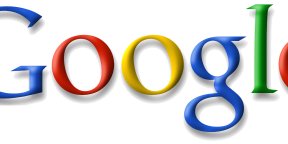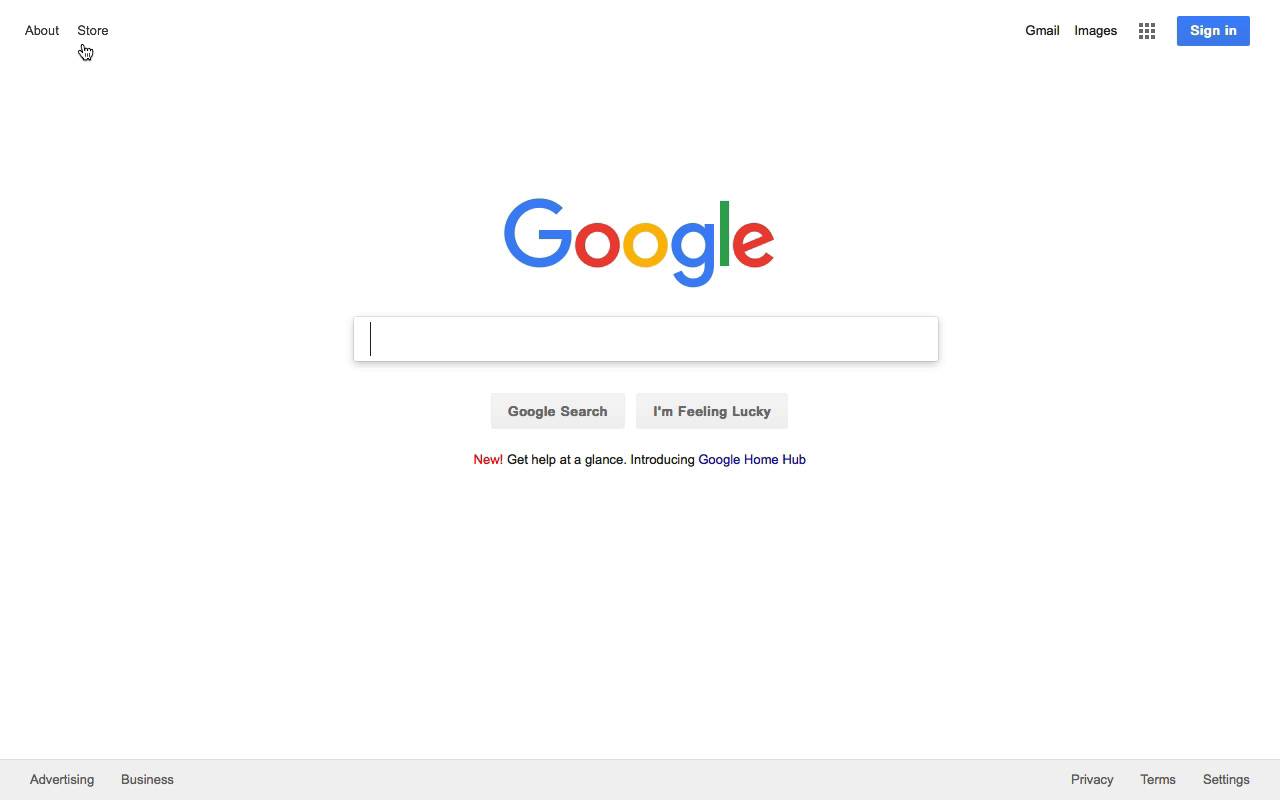Если изначально разобраться, в чем кроется разница между именем сайта и его IP-адресом, можно легко по этому самому IP-адресу узнать имя сайта. Не всем пользователям Всемирной паутины известно, что сайт в Интернете имеет несколько имен (как минимум — два). Первое имя (название) легко узнаваемо и привычно пользователю: mail.ru, vk.com, wikipedia.org и др. Его также называют URL или «доменное имя».
За оболочкой видимого и понятного скрывается обратная сторона – техническая. С этой стороны компьютеры имеют дело с именем сайта, более понятным для них, которое как раз и является IP-адресом. Именно это, скажем так второе «техническое», имя сайта и является его настоящим названием в сети Интернет. Например, IP-адрес сайта yandex.ru – 5.255.255.5.
DNS-сервер (такое специальное приложение) сначала ищет IP-адрес, который введен пользователем в любом удобном браузере, и только потом показывает нужное содержимое. Техническая сторона поиска происходит мгновенно – поэтому и не заметна для человека. Таким образом, напрашивается вывод, что IP-адрес – это индивидуальный определитель любого сайта в сети Интернет.
Узнать доменное имя по IP
Параллельно возникает вопрос: если узнать адрес IP по названию сайта достаточно легко, можно ли осуществить поиск наоборот? То есть найти нужный сайт по его IP-адресу. Ответ будет положительным, такой поиск возможен, но не без специального «помощника». Ресурс Whoer.net, позволяет в несколько простых шагов достичь нужного результата:
- Открыть сервис WHOIS в удобном браузере;
- Ввести в верхнем окне адрес IP;
- Ниже в строке «хост» отобразится соответствующее имя сайта.
Если, в качестве примера, ввести выше названный IP-адрес 5.255.255.5, то в строке «хост» увидим имя «yandex.ru».
Разобранную ситуацию с поиском сайта по IP-адресу не будет лишним дополнить таким понятием, как «история IP-адресов сайта». К примеру, если у домена (сайта) меняется владелец, то у него зачастую меняется и IP-адрес, так как собственник работает с каким-то другим хостингом. Ситуация встречающаяся реже – сам хостинг меняет у сайта-клиента IP-адрес. В этом случае адреса-IP могут быть разными, но имя сайта останется прежним.
Если вы зашли на какой-либо сайт и хотите найти определенный материал, то вы неминуемо вынуждены будете обратиться к встроенной в страницу поисковой форме. Однако, хоть и достаточно редко, но все же существуют еще сайты не обладающие собственной системой поиска или она настолько ужасна, что пользоваться ей совершенно невозможно.
В таком случае самым лучшим решением будет обратиться к услугам поискового движка Google. Из этой статьи вы узнаете, как сделать это легко и быстро.
Быстрый поиск
Вы, разумеется, знаете про расширенные настройки поиска на странице Google, которые позволяют искать по любому указанному домену. Однако для быстрого поиска по конкретному сайту нам вовсе не обязательно каждый раз переходить на страницу Google и ковыряться в расширенных настройках.
Необходимо просто в адресной строке адреса добавить перед именем сайта слово site:, затем пробел и ваш поисковый запрос. Таким образом, например для нашего сайта было lifehacker.ru, а станет site:lifehacker.ru запрос.
Создание постоянного поиска для сайта
Если вы планируете искать по определенному сайту не один раз, то вышеописанный процесс можно еще более облегчить и ускорить. Для этого воспользуйтесь следующим алгоритмом.
- Откройте главную страницу сайта, который вас интересует.
- Введите перед его адресом site:, как описано выше, и любой поисковый запрос на английском языке, например слово test. Получится site:lifehacker.ru test
- На открывшейся странице с результатами поиска скопируйте адрес из адресной строки браузера. Он будет длинный и иметь вид что-то вроде: https://www.google.com/search?q=site%3Alifehacker.ru+test&client=ubuntu&channel=cs&oq=site%3Alifehacker.ru+test
- Идем с этим уловом в настройки Google Chrome и в разделе Поиск нажимаем кнопку Управление поисковыми системами.
- Открывается окно, содержащие все поисковые механизмы, которыми вы когда-либо пользовались.
- Проматываем в самый низ до появления поля Добавить систему. Здесь в поле Ссылка вставляем этот длинный адрес из буфера обмена. Сразу же находим в нем слово test (наш тестовый поисковый запрос, в третьем пункте он выделен красным) и меняем его на выражение %s. В соседних полях задаем Имя и ключевое слово, которое будет вызывать данный поиск.
- Сохраняем результат, закрываем настройки.
Теперь мы можем в любое время, на любом сайте при необходимости легко использовать эту поисковую систему для поиска по любимому ресурсу. Для этого вводим в адресной строке заданное сочетание букв, нажимаем Tab и тут же появляется плашка с названием созданного вами поиска. Остается только ввести свой запрос и нажать Enter.
Таким же образом можно добавить столько поисков по сайтам, сколько вам может понадобиться.
Бесплатный OnLine сервис позволяет быстро найти все сайты (домены) на одном хостинге с одним IP-адресом. Посмотреть подробную информацию об IP-адресе – местоположение IP-адреса с точностью до города, Whois-сервис, а так-же узнать включен ли IP-адрес в Единый реестр запрещённых сайтов.
Сервис поддерживает IDN-домены и для их проверки не требуется переводить имя домена в Punycode. Просто введите адрес вашего кириллического домена и проверьте все сайты на IP-адресе.
Инструменты для веб-мастеров и оптимизаторов
Профессиональные OnLine инструменты и сервисы для веб-мастеров и оптимизаторов. Все, что необходимо для успешного развития сайта.
Whois-сервис
Бесплатный OnLine сервис для проверки доменов позволяет проверить домен на занятость и узнать регистрационную информацию.
Проверка IP-адреса
Сервис позволяет определять положение российских и украинских IP-адресов с точностью до города.
Узнать IP-адрес сайта
IP-адрес сайта или сервера, сервис определяет местонахождение сайта а также информацию о провайдере.
Просмотр HTTP-заголовков
Следите за корректностью HTTP-заголовков. Одна из причин некорректной индексации сайта — неправильный ответ веб-сервера в ответ на запрос поискового робота.
Проверка Last-Modified
Правильно настроенный сервер должен возвращать код 304 Not Modified, если клиент запросил документ методом GET, использовал заголовок If-Modified-Since или If-None-Match и документ не изменился с указанного момента.
Редактор HTML кода
Бесплатный визуальный редактор HTML кода. Удобен для перевода документов MS Word в HTML-код, а также схожих задач или OnLine-редактирования.
Шифрование HTML кода
Шифрование HTML кода позволяет зашифровать любой HTML код включая JavaScript так, чтобы никто не смог прочитать исходный код страницы сайта.
Форматирование HTML кода
С помощью данного инструмента Вы можете легко сделать сжатый HTML код красивым и легко читаемым.
Валидатор HTML кода
HTML-валидатор W3C — бесплатный OnLine сервис для проверки синтаксиса HTML и XHTML-кода на наличие ошибок.
Генерация пароля
Генератор паролей — бесплатный OnLine инструмент для создания случайных паролей всего за пару кликов.
Шифрование MD5
Зашифруйте любой текст используя алгоритм шифрования MD5.
Как это работает в обычном поиске
Введите ключевые слова: Иван Федорович Крузенштерн
Заключите словосочетание в кавычки: «книга Иван Крузенштерн»
Вставьте оператор OR между словами: человек OR пароход
Поставьте знак минуса перед словами: -пароход, -«книга о пароходе»
Вставьте две точки между числами и укажите единицу измерения: 300..1000 рублей, 1812..1846
Поиск страниц на выбранном языке.
Поиск страниц, созданных в определенной стране.
Поиск страниц, которые были созданы или обновлены в течение указанного времени.
Поиск на определенном сайте (например, wikipedia.org ) или в домене (например, .edu, .org или .gov).
Поиск по тексту, заголовку или адресу страниц, а также по ссылкам на них.
Показывать все результаты
Используйте Безопасный поиск, чтобы избавиться от неприятных и непристойных сайтов и картинок в результатах поиска.
Поиск страниц и файлов определенного формата.
Поиск страниц, которые можно бесплатно использовать, распространять и изменять.
Russian (Pусский) translation by Ellen Nelson (you can also view the original English article)
Глубины, которых достигает Google кажутся бесконечными. Введите практически любое слово, и вы найдёте интересующую вас страницу. Я часто думаю о том, как редко приходится выходить за рамки первых двух результатов.
Но иногда вы хотите сфокусироваться на результатах с одного сайта. Вместо прочёсывания всего интернета, для поисков соответствующего запроса, вы захотите просканировать лишь один URL. Если вы уже знаете, что ищете, использование Google для поиска по сайту, может обеспечить самые быстрые и точные результаты.
В то время как Google, конечно же, блистает своей простотой использования и непритязательностью, «под капотом» у этой поисковой системы есть более продвинутые опции. В этом уроке я расскажу вам, как искать на сайте с помощью Google. Ещё мы рассмотрим передовые методы, чтобы вы тратили меньше времени на поиск и больше времени на контент, который найдёте. Поехали!
Смотри и учись
Ниже приведён короткий видеоурок, показывающий, как выполнить поиск по сайту с помощью Google. Изучение способов поиска в Google на определённом сайте гарантирует, что вы можете потратить меньше времени на то, что ищете, и вернуться к задаче. В видео ниже, я покажу вам как это сделать и сфокусироваться на одном-единственном домене.
Хотите узнать больше? Тогда продолжайте читать этот урок, и вы увидите иллюстрированное руководство по продвинутому поиску на сайтах с помощью Google.
Почему вы должны искать на сайтах через Google
Как упоминалось в начале этого урока, есть и другие способы поиска в Google, нежели сканирование всей сети. Вы можете направить поиск на один домен, например, tutsplus.com, и получать результаты только из соответствующего домена.
Несмотря на то, что Google, как правило, помогает мне сразу найти правильный контент, он не всегда может определить что-то конкретное, что я мог видеть раньше во время просмотра веб-страниц. На мой взгляд, есть две отличные причины для поиска на сайтах с помощью Google:
- Вы помните веб-сайт, на котором вы видели контент, но не помните конкретную страницу. В этом случае поиск содержимого, сфокусированного на одном домене, поможет вам гораздо быстрее найти то, что вы ищете.
- Сайт, на котором вы ищете, имеет плохой функционал поиска или вообще не имеет его, поэтому, проще передать работу по копанию в иерархии этого сайта Гуглу. Посмотрим правде в глаза: функция поиска на большинстве веб-сайтов работает не так хорошо, как у Google, поэтому используйте поиск по сайту через Google.
В любом случае, даже через Google проще искать на одном сайте, чем потом отсеивать кучу ненужных результатов. Продолжайте читать, чтобы узнать, как это сделать.
Как выполнить поиск по сайту через Google
Если вы используете Google, то обычно вы вводите условие для поиска на сайте Google.com или, возможно, прямо в адресную строку вашего веб-браузера. Вы нажимаете «Enter», и вуаля! Результаты со всего Интернета у вас под рукой.
Но иногда и эти результаты настолько обширны, что вам нужен способ их улучшить. Выдалось так много данных, что теперь вам придётся тратить время и просматривать длинный список результатов. Наоборот, поиск на определённом сайте может значительно уменьшить количество результатов, а, следовательно, количество времени, которое требуется, для поиска того, что вы ищете.
Поиск на определённых сайтах сводится к ограничению URL-адресов, включенных в поиск. Давайте рассмотрим пример.
Если бы я хотел найти результаты по PowerPoint, которые публикуются только в сети Tuts+, вот что я бы набрал:
PowerPoint tutorials site:tutsplus.com
«site:tutsplus.com» в конце этого поискового запроса — вот, где происходит волшебство. Вместо поиска по всей сети, Google будет искать только в домене, указанном вами с помощью оператора «site:».
В случае таких сайтов, как Tuts+, есть много поддоменов, на которых мы публикуем, например, Business (на business.tutsplus.com) или Computer Skills (на computer.tutsplus.com.). В поисковом запросе, который я показал в приведённом выше примере, поиск выполнен по всем поддоменам.
Если вы хотите уточнить поиск ещё больше и сосредоточиться только на одном из этих поддоменов, вот пример поискового запросах, который вы можете использовать:
PowerPoint tutorials site:business.tutsplus.com
Такой поиск вернёт материалы только из раздела сайта Business, а не из всей сети Tuts+. Большие сайты с множеством, поддоменов действительно выигрывают от этого более конкретного подхода к поиску.
Расширенные функции поиска Google
Все ещё не нашли, что ищете? Не беспокойтесь, у Google есть ещё более расширенные функции, которые помогут вам в работе с задуманным содержимым.
Поиск конкретных фраз
Иногда я вспоминаю конкретные фразы из прочитанных статей. Автор сказал что-то очень осмысленно, а я это запоминаю.
Такой метод поиска является одним из самых важных, при поиске чего-то с помощью фразы. Чтобы найти конкретную фразу, просто вставьте её в кавычки, например:
"add animations in Keynote"
Для уточнения результатов, вы также можете объединить это с поиском по определённому URL:
"add animations in Keynote" site:tutsplus.com
Когда вы используете этот оператор поиска, в результатах поиска будут только страницы, содержащие именно эту фразу. Если на сайте есть фраза «add animations in Apple Keynote,», страница не будет включена в результаты поиска из-за разницы в поисковых запросах.
Исключение результатов
Иногда я точно знаю, чего я не ищу. В таких случаях, можно искать на сайте через Google и исключить определённые фразы или результаты. Используя знак «-» (минус) перед URL или фразой, вы можете исключить эти данные из списка результатов Google.
Есть несколько способов применения этой техники. Во-первых, вы можете исключить все сайты из поиска, если знаете сайт, который не подходит вам для поиска. Например, я часто пропускаю учебники на YouTube, потому что предпочитаю текстовые версии уроков. Чтобы исключить весь домен, введите поисковый запрос, который бы использовал я:
PowerPoint tutorials -site:youtube.com
Вы можете добавить несколько операторов в это исключение, если захотите исключить другие домены:
PowerPoint tutorials -site:youtube.com -site:tutsplus.com
Можно исключить определённые фразы из результатов поиска таким же способом. Следующее полностью исключает любые страницы, которые содержат фразу «PowerPoint for Mac».
PowerPoint tutorials -"PowerPoint for Mac" -site:youtube.com
Обычно я не рекомендую использовать исключение, но эти операторы помогут вам исключить нежеланные условия из поиска.
Поиск в заголовках, тексте и URL
Давайте будем более конкретными в том, хотим ли мы найти заголовки, текст или URL. Объясню разницу в этих понятиях:
- Заголовок. Заголовок страницы показывается на странице результатов, а также и во вкладке вашего браузера. Он не обязательно будет на самой странице.
- Текст. В этом случае, текст — это любой текст на странице или в материале.
- URL. В URL между словами есть дефисы, но тем не менее, вы можете запросить поиск по определённым словам в URL сайта.
Хорошо, что Google достаточно умён, чтобы работать с этим по отдельности, а значит, вы можете более конкретизировать результаты поиска.
Для поиска по заголовкам материалов, попробуйте параметр title. Если в заголовке будет содержаться искомая фраза, то Google включит эти страницы в результаты поиска.
intitle:PowerPoint Tutorials
Для поиска в тексте материала, вы можете использовать параметр «intext», в начале поискового запроса. Это удобно, когда искомое находится в тексте, а не заголовке или URL.
intext:PowerPoint tutorials
И наконец, попробуйте искать слова в URL сайта, используя следующую структуру.
inurl:PowerPoint
Опять же, вы можете комбинировать эти с другими приёмами из этого урока. Попробуйте поиск по тексту или заголовку, а также с указанием определённого домена, на котором вам нужно выполнить поиск, для улучшения, выданных Гуглом, результатов.
Обязательно проверьте урок от Боба Флиссера (ниже по ссылке), по этим продвинутым техникам поиска и другому. Освоение нескольких дополнительных трюков Google, поможет вам проводить меньше времени за поиском.
Продолжайте учиться
Поиск иногда похож на магию. Как страницы попадают в начало результатов? Стоит ли смотреть на другие поисковые машины? Ответы на эти вопросы ищите в этих других материалах на Tuts+:
Как найти что-то конкретное или уникальное при поиске в Интернете? Сообщите мне в комментариях ниже, есть ли у вас есть любимый приём, чтобы поделиться с другими читателями Tuts+.